10 korjausta MSVCP140.dll:n puuttuvaan virheeseen Windowsissa
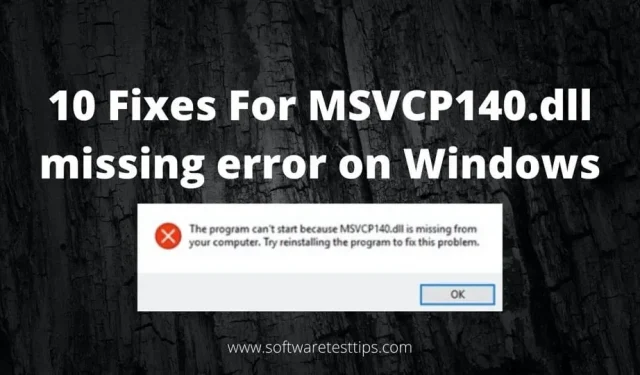
Vioittuneet järjestelmätiedostot voivat joissain tilanteissa olla ”MSVCP140.dll puuttuu” -virheen lähde. MSVCP140.dll on ”vcruntime140.dll” -tiedoston versio. Myöskään api-ms-win-crt-runtime-l1-1-0.dll:n kanssa ei ole ongelmia.
Virhe voi johtua useista syistä. Yksi mahdollinen syy on viruksen tai haittaohjelman aiheuttamat vioittuneet tai vioittuneet järjestelmätiedostot. Suosittelen kattavan järjestelmätarkistuksen suorittamista haittaohjelmien torjuntaohjelmistolla.
Reimage voi ratkaista ”MSVCP140.dll puuttuu automaattisesti” -virheen. Säästät vaivat, jotka joudut huolehtimaan manuaalisista päätöksistä ja niiden tekemisestä oikein.
Mikä on MSVCP140-tiedosto?
Microsoft tarjoaa msvcp140-tiedoston järjestelmän DLL-tiedostona Windowsille. Nämä tiedostot. dll sisältää ohjeet, joita useat ohjelmistot saattavat tarvita suorittaa. Jos msvcp140.dll puuttuu, saatat saada useita puuttuvia DLL-virheilmoituksia.
Tässä on joitain DLL-virheilmoituksia.
- Koska msvcp140.dll puuttuu tietokoneeltasi. Ohjelmisto ei voi käynnistyä.
- msvcp140 ei ole yhteensopiva Windowsin kanssa tai sisältää virheen.
- Koska msvcp140.dll puuttuu. Koodin suorittamista ei voitu suorittaa loppuun.
- Msvcp140:n käynnistys epäonnistui. Pyydettyä moduulia ei löytynyt.
- msvcp140 ei latautunut. Pyydettyä moduulia ei löytynyt.
DLL-tiedostot asennetaan yleensä automaattisesti niitä vaativa ohjelmisto tai peli. Näin ei kuitenkaan näytä olevan koko ajan. DLL-tiedosto ei sisältynyt ohjelmistoon tai pelin asennusohjelmaan.
Microsoft tarjoaa suuren määrän erilaisia DLL-tiedostoja. Valitettavasti järjestelmäpäivitys tai -ongelma voi vioittaa DLL-tiedoston. Tämä johtaa vioittuneeseen ja käyttökelvottomaan DLL-tiedostoon.
Mihin MSVCP140:tä käytetään?
Microsoft Visual C++ 2015 Redistributable Packages liittyvät tiedostoon msvcp140.dll. Tämä tiedosto tarvitaan Visual C++ -ohjelmien oikeaan toimintaan. Visual C++:aa käytetään useiden pelien luomiseen. Tämän seurauksena voit nähdä tämän tiedoston tehtävähallinnassa pelin ollessa käynnissä.
Tämä on dynaaminen linkkikirjasto (DLL) -tiedosto. DLL-tiedostot ovat yleisiä tiedostoja, joita käyttöjärjestelmä käyttää. Se suorittaa ohjelmia, jotka on asennettu oikein tietokoneeseen. Tämän seurauksena DLL-tiedostot ovat olennainen osa järjestelmää.
Niitä tarvitaan, jotta kaikki ohjelmat toimisivat. Tietokoneesi ”Systems”-kansio sisältää monia DLL-tiedostoja. Nämä ovat yleisiä tiedostoja, jotka eivät liity ohjelmistoon, joka asentaa ne tietokoneeseen.
Korjausmenetelmät ”Msvcp140.Dll-tiedostot puuttuvat”
- Suorita System File Checker
- Asenna ongelmallinen ohjelmisto uudelleen
- Rekisteröi tiedosto uudelleen manuaalisesti
- Asenna Windows-päivitykset
- Varmista, että DLL-tiedostoa ei ole poistettu
- Asenna Microsoft Visual C++ uudelleen.
- Asenna DLL-tiedosto erikseen
- Käytä järjestelmän palautusta
- Windows Defender -tarkistus
- Päivitä järjestelmän ajurit
1. Suorita System File Checker
Suorita sisäänrakennettu System File Checker -skanneri komentorivin avulla. Jos jokin järjestelmätiedostoista on vioittunut, SFC-skannaus havaitsee ja korjaa ne. Tarkista järjestelmätiedostojen eheys -komento tarkistaa korjaustiedostot. Suojaa myös Windowsin järjestelmätiedostot automaattisesti.
- Kirjoita hakukenttään cmd tai komentokehote.
- Valitse ”Suorita järjestelmänvalvojana” valikosta, kun napsautat hakutulosta hiiren kakkospainikkeella. Järjestelmätiedostojen tarkistustyökalua voidaan käyttää vioittuneiden tiedostojen tarkistamiseen.
- Kirjoita komentokehotteeseen sfc /scannow. Tämä apuohjelma etsii ja korjaa vioittuneet järjestelmätiedostot.
- Tämä toimenpide voi auttaa sinua löytämään viallisen tiedoston. Tämän seurauksena, jos Microsoftin DLL on vioittunut, tämä ominaisuus voi auttaa sinua korvaamaan sen.
Järjestelmän tarkistus alkaa komennon antamisen jälkeen. Ole kärsivällinen, sillä tämä kestää jonkin aikaa. Kun toiminto on valmis, näkyviin tulee ilmoitus ”Windows Resource Protection löysi vioittuneita tiedostoja ja korjasi ne onnistuneesti”. Vaihtoehtoisesti ”Windows Resource Protection löysi huonot tiedostot, mutta ei pystynyt korjaamaan joitain niistä.”
2. Asenna ongelmallinen ohjelmisto uudelleen.
Ohjelman uudelleenasentaminen virheilmoituksen mukaisesti saattaa korjata puuttuvan DLL-ongelman. Ohjelman asennustiedostot voivat sisältää oikean version DLL-tiedostosta.
- Pidä Windows-logonäppäintä painettuna ja avaa Suorita-valintaikkuna painamalla näppäimistön R-näppäintä.
- Saat luettelon kaikista tietokoneellesi asennetuista sovelluksista kirjoittamalla appwiz.cpl ja painamalla Enter.
- Poista ongelman aiheuttava ohjelmisto napsauttamalla sitä hiiren kakkospainikkeella.
- Vahvista, että haluat poistaa ohjelman, napsauta Kyllä.
- Tietokoneesi on käynnistettävä uudelleen.
- Ohjelma on asennettava uudelleen ja suoritettava sen jälkeen.
3. Rekisteröi tiedosto uudelleen manuaalisesti
Jos puuttuvan msvcp140.dll-tiedoston siirtäminen oikeaan paikkaan ei ratkaise ongelmaa, sinun on rekisteröitävä se.
1. Aseta DLL-tiedosto C:/Windows/System32-kansioon.
2. Avaa komentorivisovellus, jolla on järjestelmänvalvojan oikeudet.
3. Paina Enter, kun olet kirjoittanut ”regsvr32 msvcp140.dll”.
4. Asenna Windows-päivitykset
Windows-päivitykset ovat tärkeitä laitteen oikean toiminnan kannalta. Korjaukset lisäävät myös suojakerroksen ohjelmistovirheitä vastaan, joita hakkerit voivat hyödyntää.
Päivitä Windows ja korjaa ”DLL-tiedosto puuttuu” -virhe noudattamalla näitä ohjeita:
- Windows Update on käytettävissä Windows 10:n asetuksista.
- Valitse aloitusvalikko ja sitten vasen ratas/asetuskuvake.
- Valitse vasemmalta Päivitys ja suojaus ja sitten Windows Update.
- Valitse ”Tarkista päivitykset” nähdäksesi, onko Windows 10:lle uusia päivityksiä.
- Päivitykset ladataan ja yhdistetään automaattisesti Windows 10:ssä. Tämä tapahtuu heti tarkistuksen jälkeen. Myös silloin, kun et käytä tietokonettasi.
5. Varmista, että DLL-tiedostoa ei ole poistettu
Olet ehkä tuhonnut DLL-tiedoston vahingossa. Tämä on yksi yleisistä syistä puuttuvaan DLL-tiedostovirheeseen. Sen pitäisi olla tietokoneesi roskakorissa, jos et käyttänyt Shift + Delete -näppäinyhdistelmää. Palauta se siirtymällä roskakoriin, etsimällä puuttuva tiedosto, napsauttamalla sitä hiiren kakkospainikkeella ja valitsemalla valikosta ”Palauta”.
6. Asenna Microsoft Visual C++ uudelleen.
Visual C++ 2015 Redistributable Package sisältää DLL-tiedoston. Se on esiasennettu Windowsin kanssa, koska se tarvitaan joidenkin sovellusten toimimiseen. MSVCP140.dll-tiedostosta puuttuu virhe voidaan korjata asentamalla Visual C++ uudelleen, jos tiedosto. dll on vioittunut.
Tämä on niin tärkeä elementti, että se asennetaan oletusarvoisesti, kun asennat Windowsin. Joten MSVCP140.dll-tiedosto saattaa olla olemassa, mutta se on jotenkin vioittunut.
Onneksi voit yksinkertaisesti ladata ja asentaa paketin uudelleen Microsoftilta korjataksesi ongelman.
- Siirry Microsoft Visual C++ 2015 Redistributable Update -päivityksen lataussivustolle .
- Valitse sopiva kieli ja napsauta Lataa.
- Valitse oikea tiedosto Windows-versiosi suoritusaikakirjastolle. (x64 Windowsin 64-bittiselle versiolle ja x86 32-bittiselle versiolle).
- Kirjoita vain järjestelmätietosi tietokoneesi hakupalkkiin saadaksesi selville, mikä Windows-versio sinulla on.
- Valitse avattavasta valikosta ”Järjestelmätiedot”. Järjestelmätyyppi-kentän avulla voit määrittää, käytätkö 32- vai 64-bittistä Windows-käyttöjärjestelmää.
- Kaksoisnapsauta tiedostoa ja asenna se noudattamalla näytön ohjeita.
- Windows pitäisi käynnistää uudelleen.
7. Asenna DLL-tiedosto erikseen
Korjaa ”MSVCP140.dll puuttuu” -virhe. Lisäksi puuttuvien tiedostojen palautusta ei löydy tietokoneeltasi. Voit tehdä tämän käyttämällä DLL-files.com-asiakasohjelmaa.
DLL-ongelmasi ratkaistaan yhdellä napsautuksella DLL-files.com-asiakasohjelmalla. Sinun ei tarvitse tietää, mikä käyttöjärjestelmä tietokoneessasi on. Sinun ei tarvitse huolehtia väärän tiedoston lataamisesta.
- Tarkastele msvcp140.dll-tiedoston saatavilla olevia versioita.
- Valitse haluamasi tiedosto ja napsauta ”Lataa” -painiketta. Jos sinulla on ongelmia version valinnassa.
- DLL-files.com-asiakasohjelma on ladattavissa ja asennettavissa.
- Suorita ohjelma.
- Kirjoita hakukenttään MSVCP140.dll ja napsauta ”Etsi DLL-tiedosto”.
- Napsauta hakutuloksissa msvcp140.dll-tiedostoja.
- Sinun on valittava ”Asenna”.
- Ennen kuin voit asentaa tiedostoja, sinun on ensin rekisteröitävä sovellus. Saat kehotteen, kun napsautat Asenna. Noudata vaihetta 3 oppiaksesi rekisteröitymään.
- Tarkista, onko MSVCP140.dll puuttuva ongelma ratkaistu asennuksen jälkeen.
8. Käytä Järjestelmän palauttamista
Kun sinun on korjattava virhe, kuten DLL, järjestelmän palautus on hyödyllinen. Voit palauttaa Windowsin siihen hetkeen, jolloin DLL-tiedosto ei ollut vioittunut. Tämän seurauksena Windowsin uudelleenasentaminen aikaisempaan päivämäärään kumoaa järjestelmätiedostoihin tehdyt muutokset.
Korjaa DLL-ongelma noudattamalla ohjeita Windowsin palauttamiseksi järjestelmän palauttamisen avulla.
- Avaa Suorita-valintaikkuna painamalla Win + R -näppäimiä samanaikaisesti.
- Kirjoita Suorita-tekstiruutuun ”rstrui” ja paina OK tai Enter. Tämä käynnistää järjestelmän palautustyökalun.
- ”Valitse toinen palautuspiste” -vaihtoehto saattaa olla käytettävissä Järjestelmän palautus -ikkunassa. Jos on, valitse tämä vaihtoehto ja siirry seuraavaan vaiheeseen.
- Jos haluat näyttää täydellisen päivämääräluettelon, käytä ”Näytä lisää palautuspisteitä” -valintaruutua.
- Palauta Windows 10 valitsemalla päivämäärä. Muista valita palautuspiste, joka palauttaa Windowsin siihen aikaan, jolloin DLL-virheilmoitus puuttui.
- Vahvista palautuspiste napsauttamalla Seuraava ja sitten Valmis.
- DLL-virheen pitäisi korjaantua, kun tietokone on käynnistetty uudelleen oikein ja käynnistetty palautetulla Windows-versiolla.
9. Windows Defender Offline Scan
Windows Defender on Windows 10:n sisäänrakennettu sovellus. Sen avulla voit tarkistaa tietokoneesi virusten ja vakoiluohjelmien varalta ja poistaa ne. Ota Windows Defender Offline Scan käyttöön siirtymällä asetuksiin. On mahdollista, että jokin haittaohjelma on poistanut DLL-tiedoston.
- Siirry Windows Defenderiin Päivitys ja suojaus -kohdasta.
- Paina Win-näppäintä tai siirry Käynnistä-kohtaan ja valitse rataskuvake. Tai paina pikanäppäintä Win + I.
- Siirry kohtaan Päivitys ja suojaus ja sitten Windows Defender.
- ”Windows Defender Offline Scan” -valintaruutu on Defender-asetusten alaosassa. Aloita valitsemalla Skannaa nyt. Muista tallentaa kaikki tallentamattomat tiedot ennen kuin käynnistät tietokoneen uudelleen.
- Kun olet napsauttanut ”Skannaa nyt” -painiketta, tietokone käynnistyy uudelleen ja tarkistaa sen virusten ja haittaohjelmien varalta.
- Kun skannaus on valmis, laite käynnistyy uudelleen ja näet raportin skannauksen valmistumisesta ilmoituksissa.
Kolmannen osapuolen virustorjuntaohjelmisto
Malwarebytes on suosittu ja tehokas virusten ja ei-toivottujen ohjelmistojen poistotyökalu. Vaikka sinulla olisi korkealaatuinen kolmannen osapuolen virustorjunta asennettuna, tämä on kätevää. Skannaus Malwarebytesin uusimmassa versiossa voidaan suorittaa sekä automaattisesti että reaaliajassa.
- Käynnistä Malwarebytes ja valitse Skannaa nyt -vaihtoehto. Ohjelmaikkunan vasemmalla puolella voit myös valita Skannaa.
- Järjestelmä aloittaa skannauksen ja tulokset tulevat näkyviin.
- Valitse kohteet, jotka haluat asettaa karanteeniin, ja napsauta sitten ”Karanteeni valitut” -painiketta. Sinua saatetaan pyytää käynnistämään tietokoneesi uudelleen karanteeniin asettamisen jälkeen.
- Voit poistaa kaikki karanteeniin asetetut kohteet siirtymällä sovelluksen oikeaan osaan sen jatkamisen jälkeen.
- Palauta osa niistä, jos jokin ohjelmistoistasi alkoi toimia väärin karanteenin jälkeen.
10. Päivitä järjestelmäohjaimet
Ohjainpäivitykset Windowsille ja verkkosovittimille, näytöille, tulostimille ja muille laitteille. Kaikki voidaan ladata ja asentaa itse. Mene vain Windows Updateen tai käytä erityisiä sovelluksia.
Päivitä laiteohjaimet manuaalisesti.
- Kirjoita hakukenttään ”Laitehallinta” ja valitse ”Laitehallinta”.
- Valitse luokka nähdäksesi laitteiden nimet ja napsauta hiiren kakkospainikkeella sitä, jonka haluat päivittää.
- Valitse Hae uusi ajuri automaattisesti.
- Valitse ”Päivitä ohjain” avattavasta valikosta.
- Windows ei löydä uutta ohjainta. Tässä tapauksessa käyttäjä voi löytää ohjaimen valmistajan verkkosivustolta.
- Kaikki tarvittavat ohjeet löytyvät sieltä.
Laitteidesi ohjaimet päivitetään automaattisesti.
- Drivereasy Updater päivittää Windows-ohjaimet automaattisesti. Ohjainpäivityksiä ei enää tarvita säännöllisesti.
- Drivereasy Driver Updater voidaan ladata viralliselta verkkosivustolta.
- Asenna ohjelma.
- Avaa sovellus.
- Ohjaimen päivitysohjelma etsii tietokoneeltasi vanhentuneita tai puuttuvia ohjaimia.
- Päivitä kaikki ohjaimet automaattisesti napsauttamalla Päivitä.
Johtopäätös
Virheet, jotka liittyvät tiedostoon ”puuttuva msvcp140.dll”, voivat tapahtua useista eri syistä. Tarkista yllä olevat tiedot saadaksesi selville, kuinka voit ratkaista ongelmasi. Olet todennäköisesti ratkaissut ”Tiedosto msvcp140.dll puuttuu” -virheen näillä ratkaisuilla.
FAQ
Kuinka avata DLL-tiedosto?
Napsauta hiiren kakkospainikkeella asianmukaista kansiota, joka sisältää uuden DLL-tiedoston. Tee tämä pitämällä Shift-näppäintä painettuna ja valitsemalla ”Avaa komentoikkuna tästä”. Komentorivi avautuu suoraan tähän kansioon. Paina Enter, kun olet kirjoittanut regsvr32 DLLname.dll.
Mitä puuttuva DLL MSVCP140 tarkoittaa?
MSVKP140. DLL on Visual C++ Redistributable for Visual Studio 2015. Puuttuva DLL-tiedosto näkyy virheilmoituksissa. Liittynyttä ohjelmaa ei voi käynnistää. Ongelma ilmenee useimmiten yritettäessä käynnistää Skype.
Kuinka korjata puuttuva DLL concrt140?
Lataa ja asenna oikea versio Microsoft Visual Studio C++ 2017:stä tietokoneellesi. Käynnistä sitten tietokone uudelleen. Yritä käynnistää uudelleen peli tai ohjelma, joka kaatui concrt140:llä. DLL heti, kun kirjaudut uudelleen sisään.
Miksi Rocket League sanoo MSVCP140 DLL?
Microsoft Visual C++ 2015 -uudelleenjakelupaketit sisältävät MSVCP140:n. DLL pakollisena komponenttina. Tämä on tärkeää Visual C++:lla luoduille peleille. Peli saattaa kaatua, jos tiedosto on vioittunut tai katoaa. Tämä johtaa tietojen katoamiseen tai vioittumiseen. DLL-virheilmoitus.


Vastaa